Micro-Lab是一款专业的嵌入式开发调试工具集。MicroLab集成了串口调试和网络调试,以及基于串口和网络功能的虚拟示波器、图形化上位机编程工具——组态画布,和其他十余种实用功能,其界面如图1所示。

图1 界面形式
在Micro-Lab的工具箱中,提供了多种应用工具,见图2所示。此外,它所提供的资料库功能也是十分应手的,见图3所示。
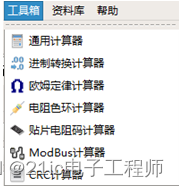
图2 工具箱内容
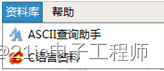
图3 资料库内容
但我们介绍的重点不在这些,而是它的组件画布,其操作界面如图4所示。该组件画布共有3类组件,即控制组件、显示组件和图表组件。
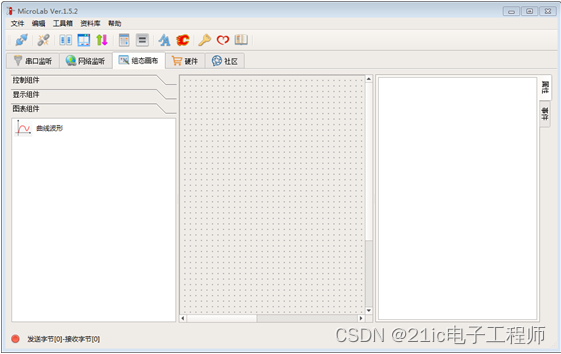
图4 组件画布
控制组件:该组件的用途在于借助界面上的控件来操控下位机,而控件与下位机的连接桥梁则是串口通信。
控制组件的内容有按键、开关、滑动条及旋钮,见图5所示。

图5控制组件
显示组件:该组件的用途在于接收下位机的信息,并通过相应的显示控件来显示,该组件的内容最为丰富,共含有进度球、电池、仪表盘、时钟、指南针、点阵屏、数码管、LED、飞行仪刻度计等,详见图6所示。
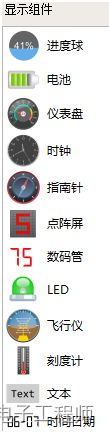
图6 显示组件
图表组件:该组件的用途在于接收下位机发送的数据,并通过控件来绘制曲线波形。
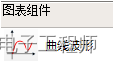
图7 图表组件
由于组件画布的使用要涉及到上位机和下位机,属于分布式的一种结构,故通讯的作用是必不可少的。此外,因涉及的控件比较多,所以在其通讯过程中不仅要有数据,还要遵循一定的协议和格式标准。为此,我们将其分为上位机和下位机两个部分来分别加以介绍。
1. 上位机的内容
在上位机这一部分,其主要的内容就是组件画布的操作。
为了便于介绍,这里也按组件的类别来分别展开。
1)控制组件
要制作一个包含开关、滑动条及旋钮的界面,其方法是:
(1)在界面中选取组态画布功能,然后再从左侧选取控制组件,此时界面形式如图8所示。
(2)依次将3个控件拖放到中部的组态画布中,然后通过控件的调节控制柄来调节其大小。
(3)若想观察运行时的效果,可用鼠标右击画布空白处,然后从快捷菜单中选取“RUN”选项,见图9所示,则其运行效果如图10所示。
(4)若需改变画布大小,可用鼠标右击画布空白处,然后在右侧的属性栏来调节宽度和高度即可,见图11所示。
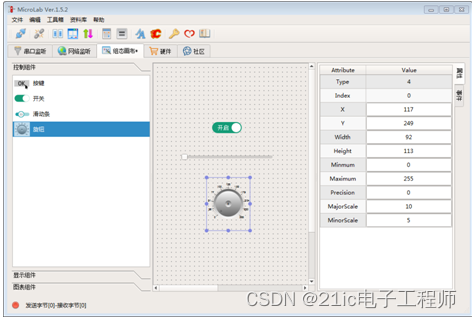
图8 操作界面
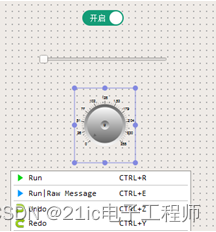
图9 执行RUN指令

图10 模拟效果
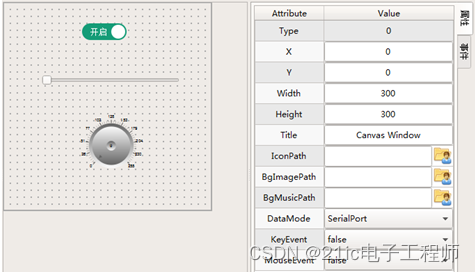
图11 调整画布大小
2)显示组件
要制作一个包含时钟和时间日期的界面,其方法是:
(1)选取组态画布功能,然后从左侧选取显示组件。
(2)依次将2个控件拖放到中部的组态画布中,并通过调节柄来调节其大小,其制作效果如图12所示。

图12制作效果
3)图表组件
制作曲线波形界面的方法与前两个基本相同,只不过选取的是图表组件和曲线波形控件而已,其制作效果如图13所示。
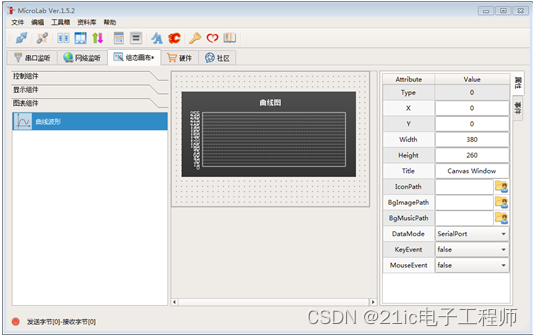
图13制作效果
下一篇我们将介绍下位机的相关内容,感兴趣的话不妨继续浏览。
---------------------
作者:jinglixixi
链接:https://bbs.21ic.com/icview-3059832-1-1.html
来源:21ic.com
此文章已获得原创/原创奖标签,著作权归21ic所有,任何人未经允许禁止转载。






















 570
570











 被折叠的 条评论
为什么被折叠?
被折叠的 条评论
为什么被折叠?








